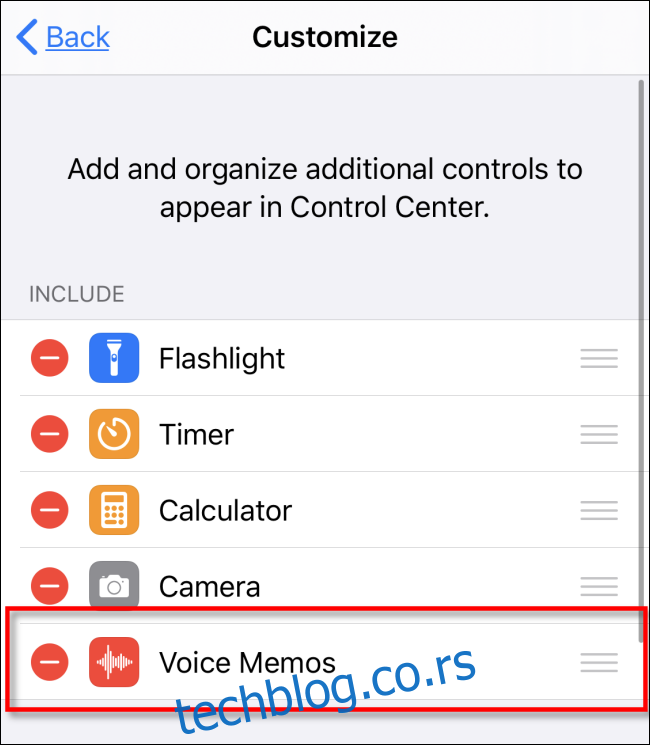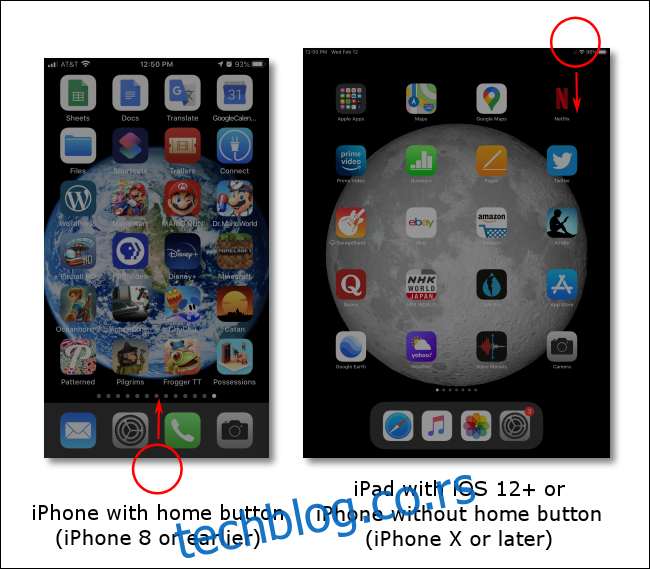Ако желите да ухватите мисли у покрету, Аппле-ова апликација Воице Мемос на иПхоне-у или иПад-у је диван начин да то урадите својим гласом. Али понекад може бити тешко брзо пронаћи апликацију на свом уређају. Срећом, постоји једноставан начин да покренете гласовне белешке користећи пречицу Контролног центра.
Преглед садржаја
Кратка реч о контролном центру и како га покренути
Контролни центар је колекција пречица за уобичајене задатке, као што су подешавање осветљености екрана, јачине звука, репродукције песме и још много тога. Такође служи као начин за брзо покретање функција као што је укључивање лампе или фотографисање.
У наредном кораку, додаћемо пречицу за покретање Гласовних белешки. Али прво, ево како да покренете сам Контролни центар.
иПхоне Кс или новији/иПад који користи иОС 12 или новији: Превуците надоле од горњег десног дела екрана.
иПхоне 8 или старији/иПад који користи иОС 11 или старији: Превуците нагоре од дна екрана. (Контролни центар се први пут појавио у иОС-у 7).
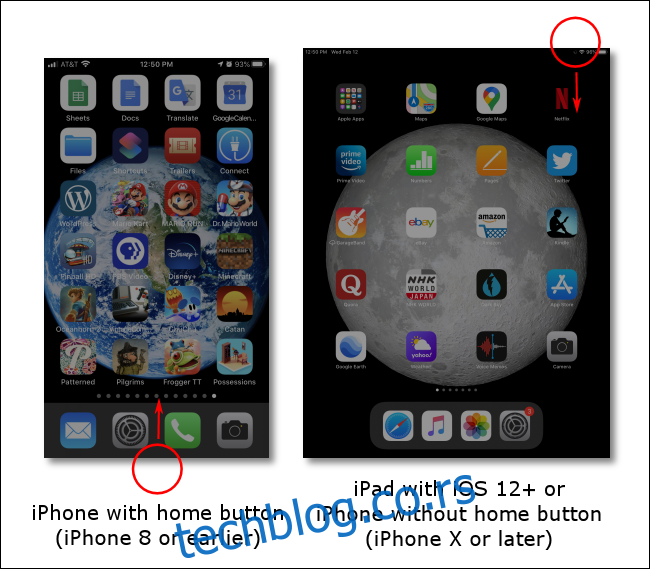
Додајте пречицу за гласовне белешке у Контролни центар
Ако желите да додате малу икону у Контролни центар која ће брзо покренути гласовне белешке, следите ове кораке.
Отворите Подешавања, а затим превлачите надоле листу док не пронађете Контролни центар. Додирните га.
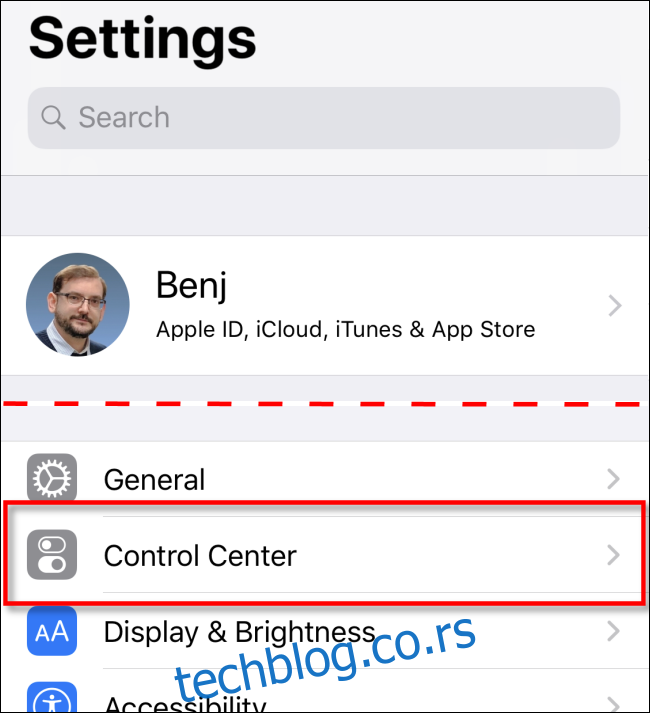
У Контролном центру додирните „Прилагоди контроле“.
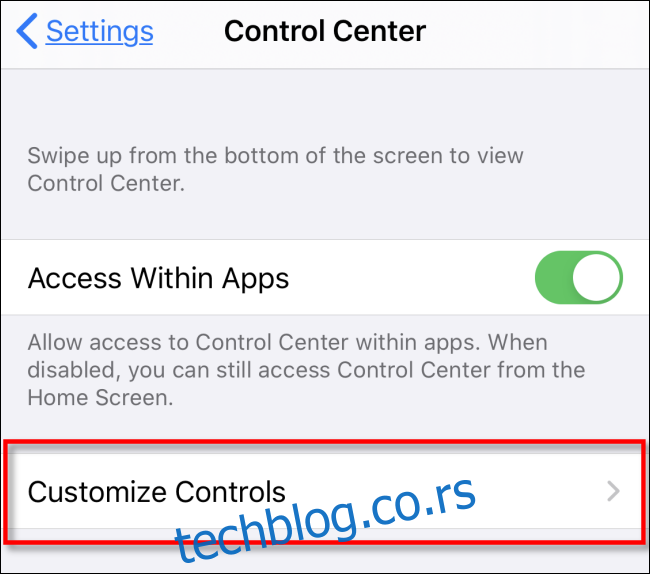
Биће вам представљена листа функција које можете изабрати да додате у Контролни центар.
Превуците надоле и пронађите опцију „Гласовне белешке“ и додирните је.
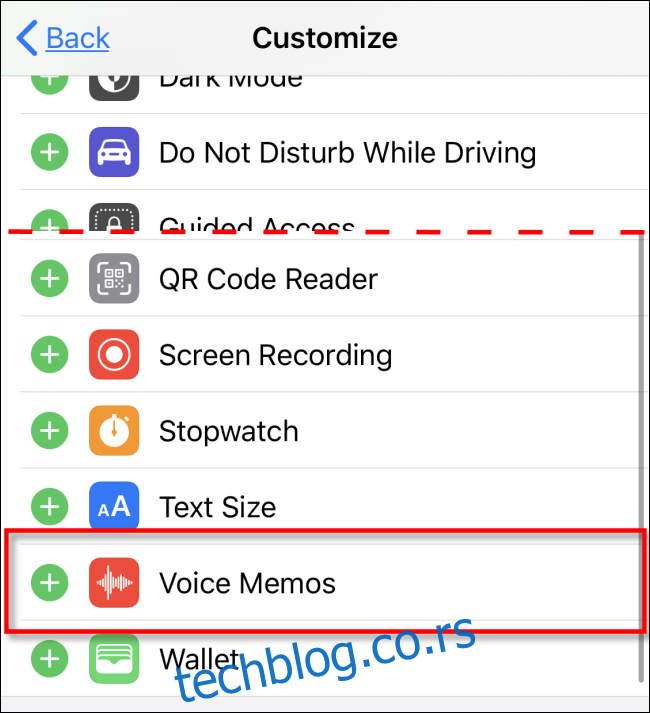
Икона Гласовне белешке биће додата на листу пречица на врху екрана. Ако желите, можете да преуредите пречице у Контролном центру тако што ћете их превући и отпустити на овој листи.
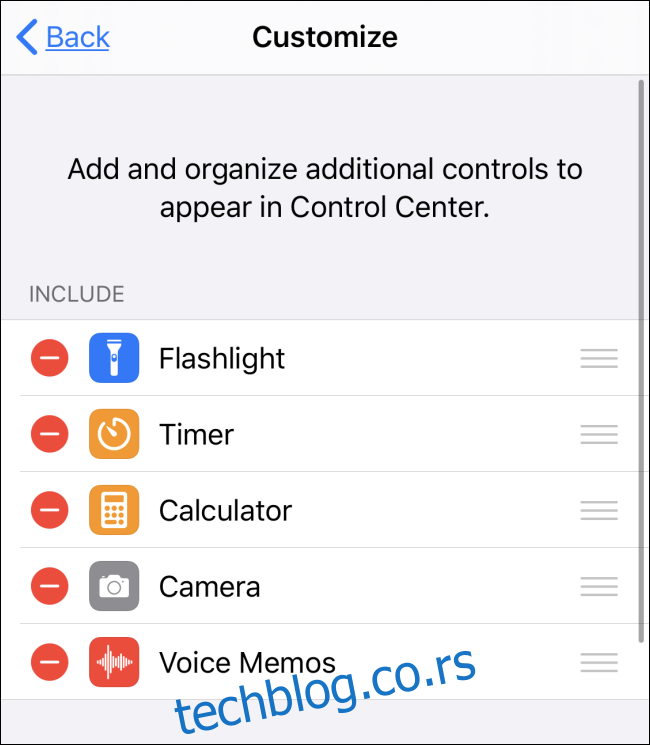
Сада напустите подешавања тако што ћете се вратити на почетни екран или другу апликацију.
Превуците ивицу екрана да бисте покренули Контролни центар. Требало би да видите икону Гласовне белешке (која изгледа као талас састављен од вертикалних линија) на екрану.
Додирните икону Гласовне белешке да бисте је покренули.
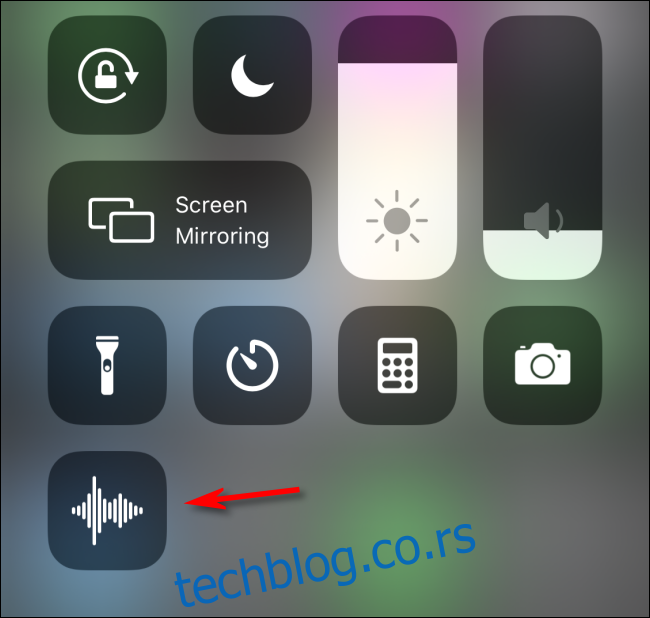
Апликација Гласовне белешке ће се појавити на екрану.
Да бисте снимили белешку, додирните велико црвено дугме „Сними“ на дну екрана. Затим говорите устима окренутим према иПхоне-у, на удаљености од најмање 6-10 инча за најбоље резултате.
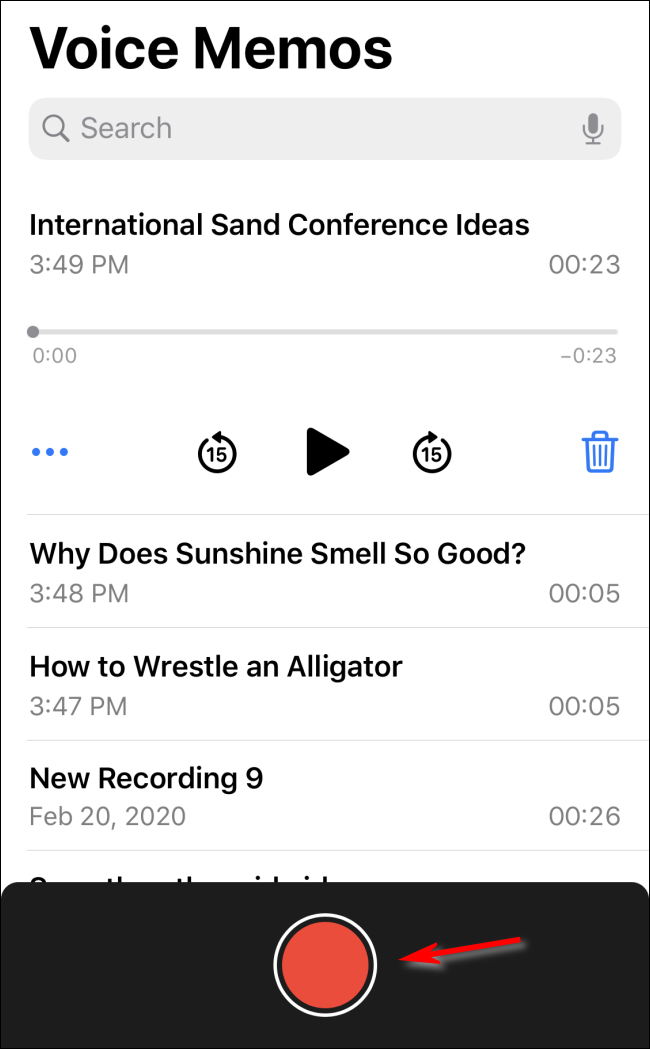
Да бисте зауставили снимање на иПхоне-у, додирните црвено дугме са белим кругом око њега. На иПад-у, зауставите снимање притиском на дугме „Готово“ на десном делу екрана.
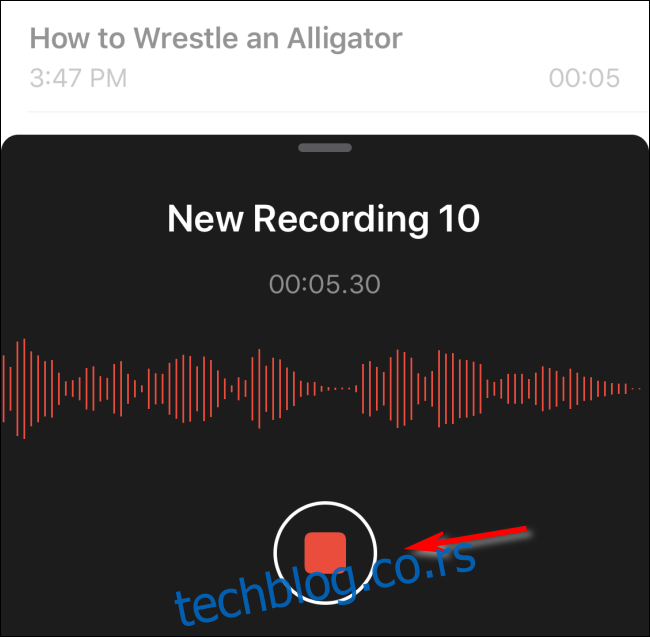
Гласовне белешке ће од вас тада затражити да дате налепницу за гласовну белешку коју сте управо снимили. Откуцајте ознаку коју желите помоћу тастатуре на екрану и притисните повратак.
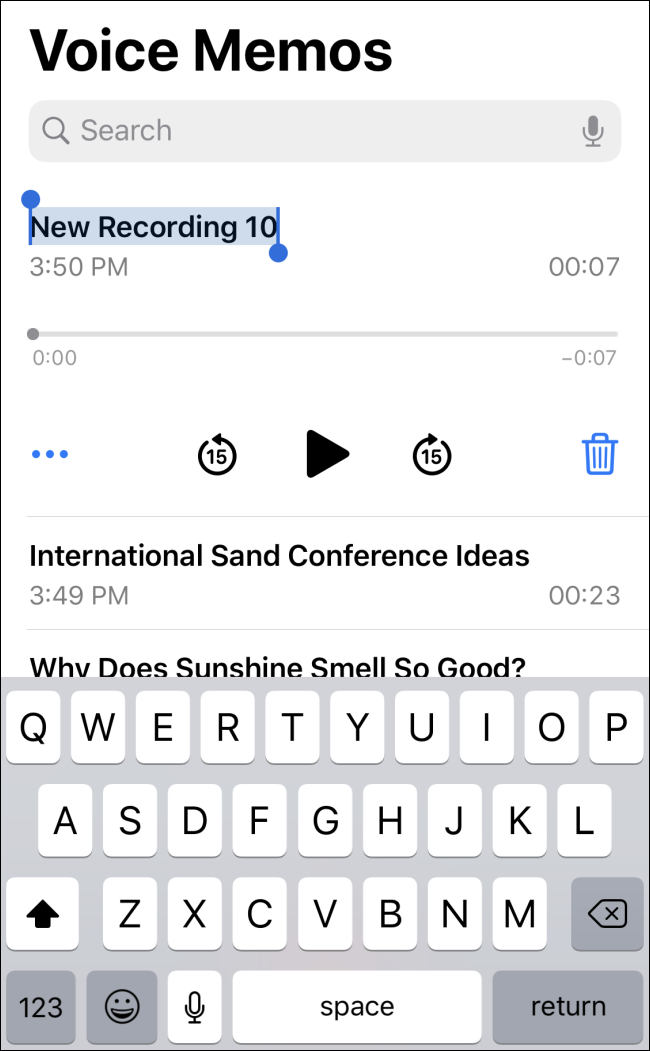
У апликацији Гласовне белешке видите листу снимљених гласовних белешки, укључујући време снимања и њихово трајање.
Да бисте их репродуковали у било ком тренутку, додирните дугме за репродукцију, које је велики црни троугао који показује удесно. Кругови са „15“ унутар њих ће прескочити напред или назад у звуку 15 секунди.
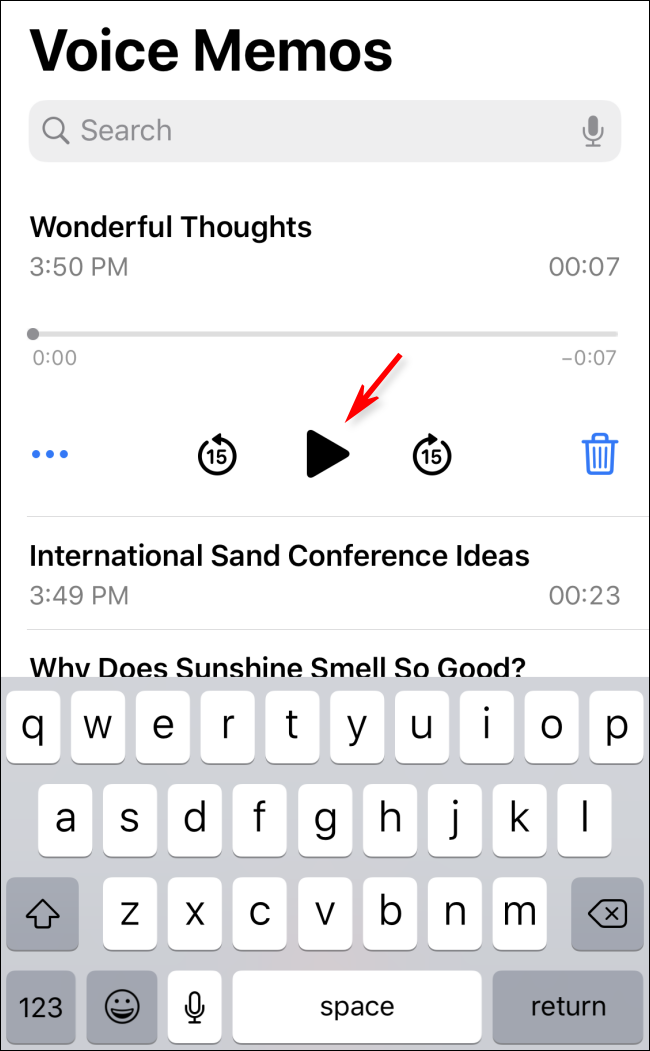
Сваки пут када желите да брзо снимите гласовну белешку, само покрените Контролни центар тако што ћете превући прстом по екрану, додирнути икону Гласовне белешке, а затим ћете одмах бити одведени у апликацију.
Како уклонити гласовне белешке из контролног центра
Ако желите да уклоните гласовне белешке из контролног центра, пратите ове кораке.
Идите на Подешавања > Контролни центар.
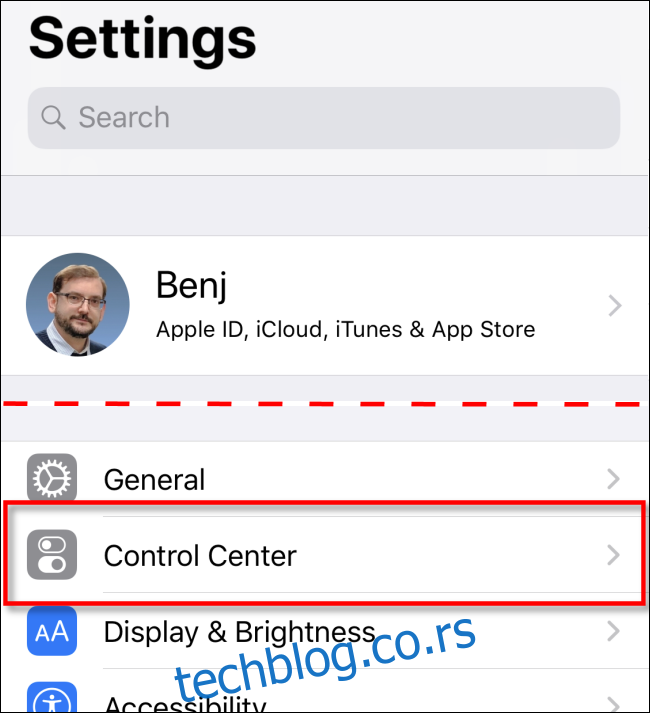
Додирните „Прилагоди контроле“.
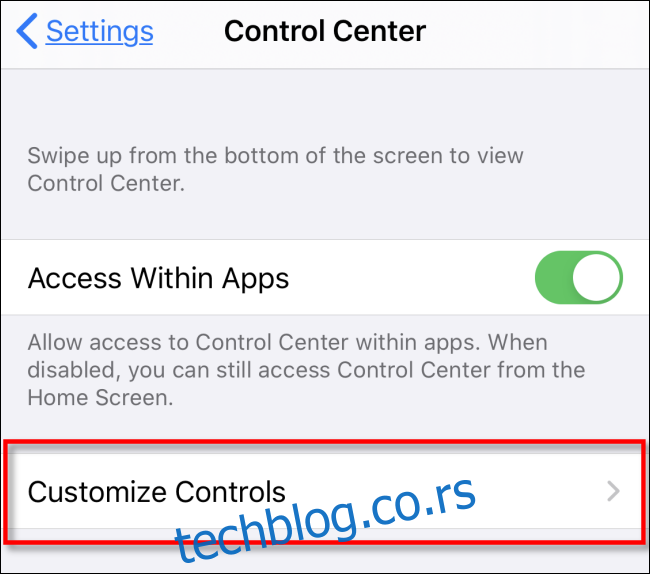
Пронађите унос Гласовне белешке са листе (са црвеним знаком минус у кругу поред) и додирните га. Биће уклоњен из Контролног центра.